शॉर्टकट ऐप का उपयोग करके अपने iPhone पर टेक्स्ट मैसेज कैसे शेड्यूल करें
अनेक वस्तुओं का संग्रह / / April 07, 2023
जबकि iPhones के लिए अच्छी तरह से जाना जाता है iMessage सुविधा, जो आपको पाठ संदेश भेजने और प्राप्त करने देता है। जबकि iMessaging के पास केवल Apple उपयोगकर्ताओं के पास इसकी पहुंच है, फिर भी पाठ संदेश विकल्प है जो उपयोगकर्ताओं और गैर-उपयोगकर्ताओं के बीच पाठ की अनुमति देता है। हालाँकि, इसके लिए मोबाइल वाहक शुल्क या योजना की आवश्यकता हो सकती है।

टेक्स्टिंग करते समय आप टेक्स्ट को आसानी से भूल सकते हैं या उपयुक्त समय पर टेक्स्ट भेज सकते हैं। यदि आप अपने टेक्स्ट संदेशों को शेड्यूल करना प्रारंभ करते हैं तो आप भविष्य में इस स्थिति से बच सकते हैं। यहां बताया गया है कि आप अपने iPhone पर टेक्स्ट मैसेज कैसे शेड्यूल कर सकते हैं।
शॉर्टकट ऐप का उपयोग करके टेक्स्ट मैसेज कैसे शेड्यूल करें
वर्तमान में, iPhone पर संदेश ऐप में संदेशों को शेड्यूल करने की सुविधा नहीं है। हालाँकि, यदि आपके iPhone पर नवीनतम iOS अपडेट है, तो आप इसमें मदद के लिए शॉर्टकट ऐप पर एक स्वचालित सुविधा बना सकते हैं। ऐसा करने का तरीका यहां दिया गया है:
स्टेप 1: अपने iPhone की होम स्क्रीन पर, इसे लॉन्च करने के लिए शॉर्टकट ऐप पर टैप करें।

चरण दो: शॉर्टकट ऐप के नीचे, ऑटोमेशन टैब पर टैप करें।

चरण 3: यदि आपने पहले कभी स्वचालन टैब का उपयोग नहीं किया है, तो आपको 'व्यक्तिगत स्वचालन बनाएँ' बटन दिखाई देगा। हालाँकि, यदि आपने पहले स्वचालन टैब का उपयोग किया है, तो आपको ऊपरी-दाएँ कोने में एक '+' चिन्ह दिखाई देगा। 'व्यक्तिगत स्वचालन बनाएँ' बटन या '+' चिन्ह पर टैप करें।

चरण 4: न्यू ऑटोमेशन पेज पर, 'टाइम ऑफ डे' विकल्प पर टैप करें।
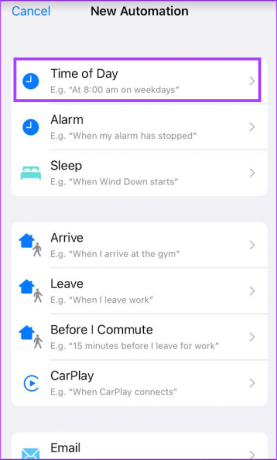
चरण 5: समय आइकन टैप करके जब पृष्ठ पर अपना पसंदीदा समय चुनें।

चरण 6: यदि यह एक आवर्ती संदेश है, तो आवृत्ति के लिए दैनिक, साप्ताहिक और मासिक के विकल्पों में से चुनें।
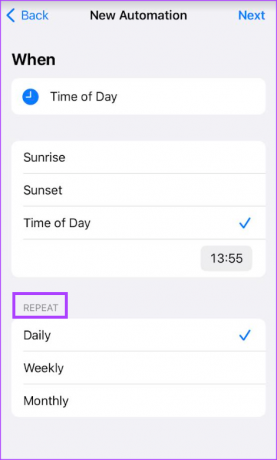
चरण 7: यदि आप अपनी दोहराने की आवृत्ति के रूप में साप्ताहिक या मासिक चुनते हैं, तो आपको प्रारंभ तिथि या दिन चुनने के लिए अतिरिक्त विकल्प मिलेंगे।

चरण 8: अपना समय और आवृत्ति चुनने के बाद, पृष्ठ के शीर्ष दाईं ओर अगला टैप करें।

चरण 9: क्रियाएँ पृष्ठ पर, उपलब्ध क्रियाएँ और ऐप्स देखने के लिए क्रिया जोड़ें पर टैप करें।

चरण 10: सर्च बार पर टैप करें और सेंड मैसेज को सर्च करें।

चरण 11: दिखाए गए परिणामों से संदेश भेजें टैप करें, जो आपको क्रिया पृष्ठ पर वापस ले जाएगा।

चरण 12: क्रिया पृष्ठ पर, नीले रंग में हाइलाइट किए गए संदेश टेक्स्ट को टैप करें और अपना टेक्स्ट टाइप करें।

चरण 13: अपना टेक्स्ट टाइप करने के बाद, नीले रंग में हाइलाइट किए गए प्राप्तकर्ता टेक्स्ट पर टैप करें। यह एक पॉप-अप लॉन्च करेगा।

चरण 14: पॉप-अप के प्रति फ़ील्ड में, अपने पसंदीदा संदेश प्राप्तकर्ताओं को दर्ज करें या खोजें।
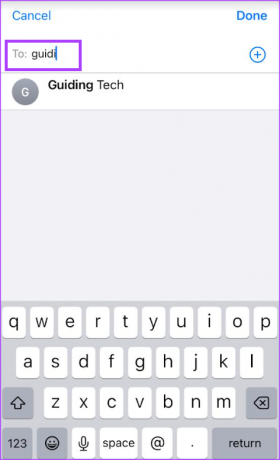
चरण 15: क्रिया पृष्ठ पर लौटने के लिए प्राप्तकर्ता का चयन करने के बाद टैप करें।

चरण 16: क्रियाएँ पृष्ठ पर, अगला टैप करें।
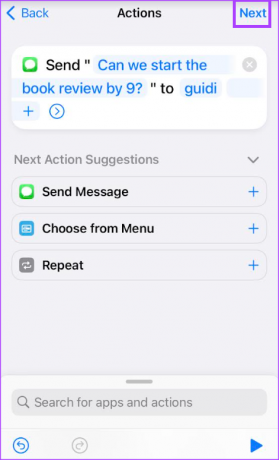
चरण 17: स्वचालन संपादित करें पृष्ठ पर, अपनी समय सेटिंग और क्रियाओं की एक बार और समीक्षा करें। यदि आप चाहते हैं कि शॉर्टकट ऐप आपको संदेश भेजे जाने के बारे में सूचित करे, तो सुनिश्चित करें कि आप टॉगल को 'रनिंग से पहले पूछें' को सक्षम करें।
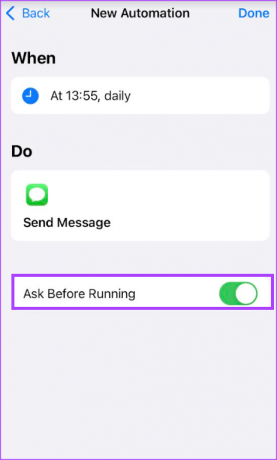
चरण 18: Done पर टैप करके अपनी नई ऑटोमेशन सेटिंग्स की पुष्टि करें।

दिन के निर्धारित समय पर, आपको शॉर्टकट ऐप से एक सूचना प्राप्त होनी चाहिए। यह सूचना पुष्टि करेगी कि क्या आप संदेश भेजना चाहते हैं। स्वचालन आरंभ करने के लिए चलाएँ टैप करें।
शॉर्टकट ऐप से शेड्यूल किए गए टेक्स्ट मैसेज को कैसे डिलीट करें
यदि आपके पास अब शेड्यूल किए गए टेक्स्ट संदेश का उपयोग नहीं है, तो आप शॉर्टकट ऐप से ऑटोमेशन को हटा सकते हैं। ऐसा करने का तरीका यहां दिया गया है:
स्टेप 1: अपने iPhone की होम स्क्रीन पर, इसे लॉन्च करने के लिए शॉर्टकट ऐप पर टैप करें।

चरण दो: शॉर्टकट ऐप के नीचे, ऑटोमेशन टैब पर टैप करें।

चरण 3: स्वचालन पृष्ठ पर, आपको अपने सभी शॉर्टकट्स की एक सूची देखनी चाहिए। संदेश भेजें स्वचालन पर बाईं ओर स्वाइप करें।

चरण 4: दिखाए गए डिलीट बटन पर टैप करें।

डिलीट बटन पर टैप करने के बाद ऑटोमेशन अब उपलब्ध नहीं होना चाहिए।
शॉर्टकट ऐप का उपयोग करने की सीमाएँ
कुछ हद तक, शॉर्टकट ऐप टेक्स्ट संदेश शेड्यूल करने में अंतर को पाटने में मदद करता है। हालाँकि, ऐप पर बनाए गए स्वचालन की अपनी सीमाएँ हैं। शॉर्टकट ऐप एकबारगी संदेश भेजने का विकल्प प्रदान नहीं करता है। शॉर्टकट ऐप पर उपलब्ध कराया गया समय अंतराल यह मानता है कि उपयोगकर्ता एक ही निर्धारित संदेश, दैनिक, साप्ताहिक या मासिक भेजना चाहते हैं। तृतीय-पक्ष ऐप्स आपके टेक्स्ट संदेशों को शेड्यूल करने में अधिक विविधता और लचीलापन प्रदान कर सकता है।
अंतिम बार 17 जनवरी, 2023 को अपडेट किया गया
उपरोक्त लेख में सहबद्ध लिंक हो सकते हैं जो गाइडिंग टेक का समर्थन करने में सहायता करते हैं। हालाँकि, यह हमारी संपादकीय अखंडता को प्रभावित नहीं करता है। सामग्री निष्पक्ष और प्रामाणिक बनी हुई है।
द्वारा लिखित
मारिया विक्टोरिया
मारिया एक कंटेंट राइटर हैं, जिनकी टेक्नोलॉजी और प्रोडक्टिविटी टूल्स में गहरी दिलचस्पी है। उनके लेख Onlinetivity और Design जैसी साइटों पर देखे जा सकते हैं। काम के बाहर, आप सोशल मीडिया पर उनके जीवन के बारे में मिनी-ब्लॉगिंग पा सकते हैं।



